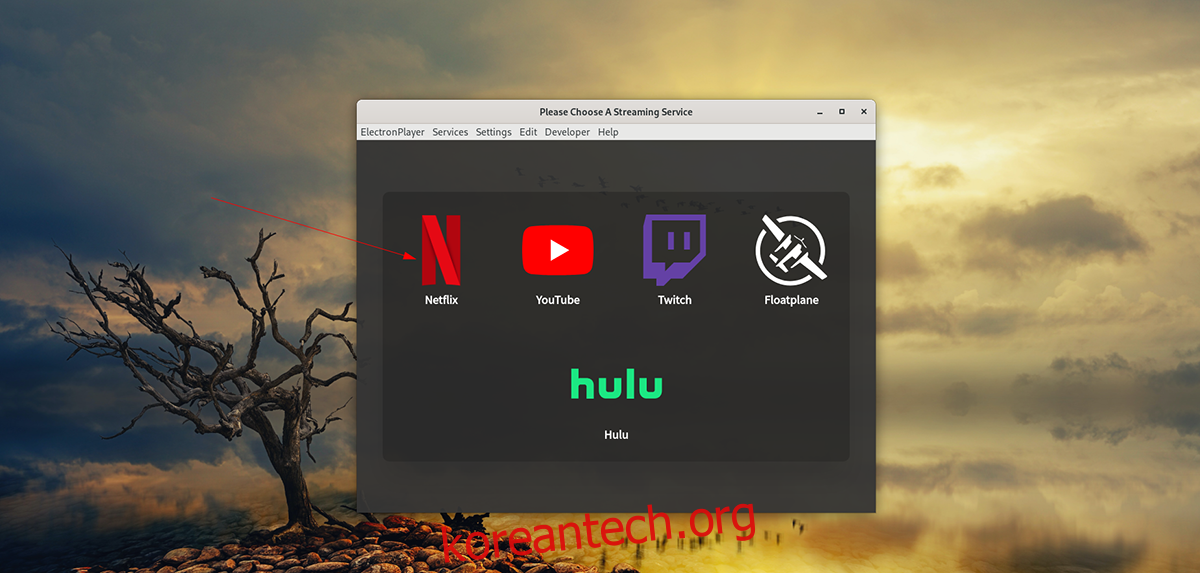Linux 데스크톱에서 Netflix를 시청하려는 경우 Windows에서처럼 공식 Netflix 앱을 다운로드할 수 없습니다. 대신 Electronplayer를 사용해야 합니다. 대부분의 최신 스트리밍 서비스를 지원하는 고급 응용 프로그램입니다. 시스템에서 설정하는 방법은 다음과 같습니다.
참고: 이 가이드를 성공적으로 따르려면 Netflix 계정이 있어야 합니다. Netflix는 계정 없이 Electronplayer 내에서 작동하지 않기 때문입니다. 새 계정을 만드는 방법에 대한 자세한 내용을 보려면 다음 페이지로 이동하십시오. 넷플릭스 웹사이트.
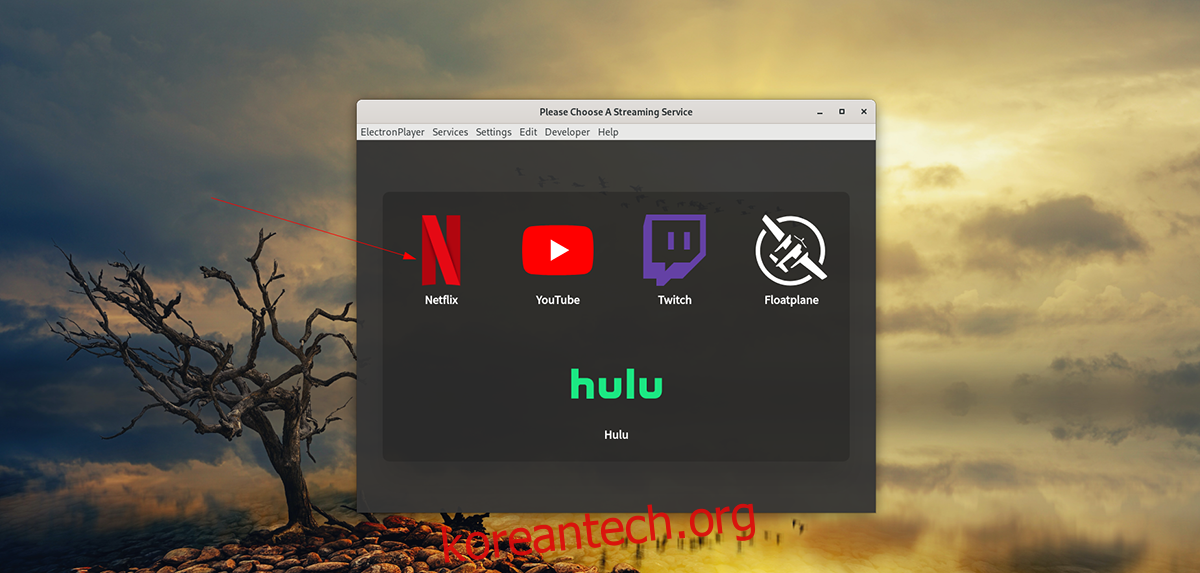
목차
Linux에 전자 플레이어 설치
Electronplayer는 Linux에서 Snap 패키지, AppImage 및 Arch Linux AUR로 지원됩니다. 슬프게도 이것이 Electronplayer를 Linux에 설치할 수 있는 유일한 방법입니다. 개발자는 앱을 DEB 패키지 또는 RPM 패키지로 배포하지 않습니다.
Electronplayer는 Netflix, Hulu 및 기타 스트리밍 서비스를 즉시 지원합니다. 즉, AppImage 릴리스를 사용하는 경우 약간 구식이므로 서비스를 수동으로 추가해야 할 수 있습니다.
리눅스 스냅 패키지
Linux에서 Electronplayer 애플리케이션을 설정하는 가장 좋은 방법은 Snap 스토어를 이용하는 것입니다. 대부분의 Linux OS는 Snap 패키지를 지원하므로 설정하는 것이 어렵지 않습니다. 먼저, 키보드에서 Ctrl + Alt + T를 눌러 설정 프로세스를 시작하여 Linux 데스크탑에서 터미널 창을 엽니다. 또는 앱 메뉴에서 “터미널”을 검색하여 실행합니다.
터미널이 열린 상태에서 Snap 패키지 런타임을 설정해야 합니다. 그렇게 하려면 컴퓨터에 “snapd” 패키지를 설치하십시오. 그런 다음 Systemd에서 “snapd.socket” 서비스를 활성화합니다.
참고: 컴퓨터에서 Snap 패키지 런타임을 설정하는 데 도움이 필요하십니까? Snap 런타임 설정 가이드를 따르세요.
Snap 런타임이 설정 및 구성되면 Electronplayer 설치를 시작할 수 있습니다. 아래의 스냅 설치 명령을 사용하여 앱을 설정합니다.
sudo snap install electronplayer
앱 이미지
AppImage는 Linux에서 Electronplayer를 사용하는 두 번째로 좋은 방법입니다. Windows EXE 파일과 유사하게 작동합니다. 설치를 시작하려면 wget을 사용하여 최신 AppImage 파일을 다운로드해야 합니다.
wget https://github.com/oscartbeaumont/ElectronPlayer/releases/download/v2.0.8-rc4/electronplayer-2.0.8.AppImage
Electronplayer AppImage 파일 다운로드가 완료되었으므로 “AppImages”라는 이름으로 새 폴더를 만듭니다. 이 폴더는 홈 디렉토리에 Electronplayer를 보관합니다.
mkdir -p ~/AppImages/
다음으로 mv 명령을 사용하여 홈 디렉토리에서 새로 생성된 “AppImages” 폴더로 Electronplayer AppImage 파일을 이동해야 합니다.
mv electronplayer-2.0.8.AppImage ~/AppImages/
이제 Electronplayer 응용 프로그램이 파일로 실행될 수 있도록 권한을 업데이트해야 합니다.
sudo chmod +x electronplayer-2.0.8.AppImage
이제 AppImage 파일에 최신 권한이 있으므로 실행할 수 있습니다. 그런 다음 아래 명령을 사용하여 앱을 시작합니다.
cd ~/AppImages/ ./electronplayer-2.0.8.AppImage
또는 “AppImages” 폴더를 열고 Linux 파일 관리자에서 AppImage 파일을 두 번 클릭하여 Electronplayer를 시작합니다.
아치 리눅스
Arch Linux 사용자는 Arch Linux 사용자 저장소를 통해 Electronplayer 프로그램을 설치할 수 있습니다. 작동시키려면 Linux 데스크탑에서 터미널 창을 여십시오. 그런 다음 아래 명령을 연속적으로 입력하여 앱이 작동하도록 합니다.
sudo pacman -S git base-devel git clone https://aur.archlinux.org/trizen.git cd trizen/ makepkg -sri trizen -S electronplayer
Linux 데스크톱에서 Netflix를 시청하는 방법
Linux 데스크톱에서 Netflix를 시청하려면 먼저 Electronplayer 애플리케이션을 엽니다. 프로그램 메뉴에서 “Electronplayer”를 검색하여 앱을 실행할 수 있습니다. Electronplayer 애플리케이션을 연 상태에서 아래의 단계별 지침에 따라 Netflix를 사용하세요.
1단계: Electronplayer 메뉴에서 “Netflix” 아이콘을 찾습니다. 기본적으로 있어야 합니다. 그러나 어떤 이유로 Netflix가 표시되지 않으면 다음을 수행하여 활성화하십시오.
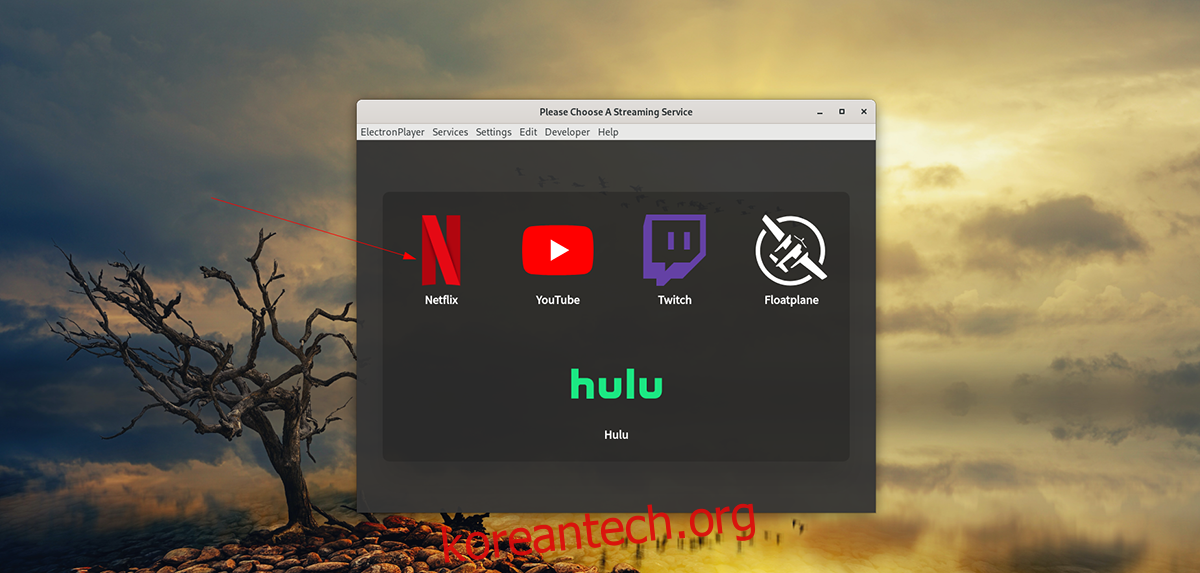
먼저 “설정” 메뉴를 찾아 마우스로 선택합니다. “설정” 메뉴를 선택한 후 “사용 가능한 서비스” 메뉴를 찾아 클릭합니다. 그런 다음 “Netflix”를 찾아 클릭하여 선택합니다. 활성화 후 다시 시작하십시오.
2단계: “Netflix” 로고를 클릭하면 로그인 창이 나타납니다. 이메일과 비밀번호를 사용하여 Netflix 계정에 로그인합니다. 또는 “Facebook으로 로그인” 버튼을 클릭하여 Facebook 프로필을 사용하여 Netflix에 로그인합니다.
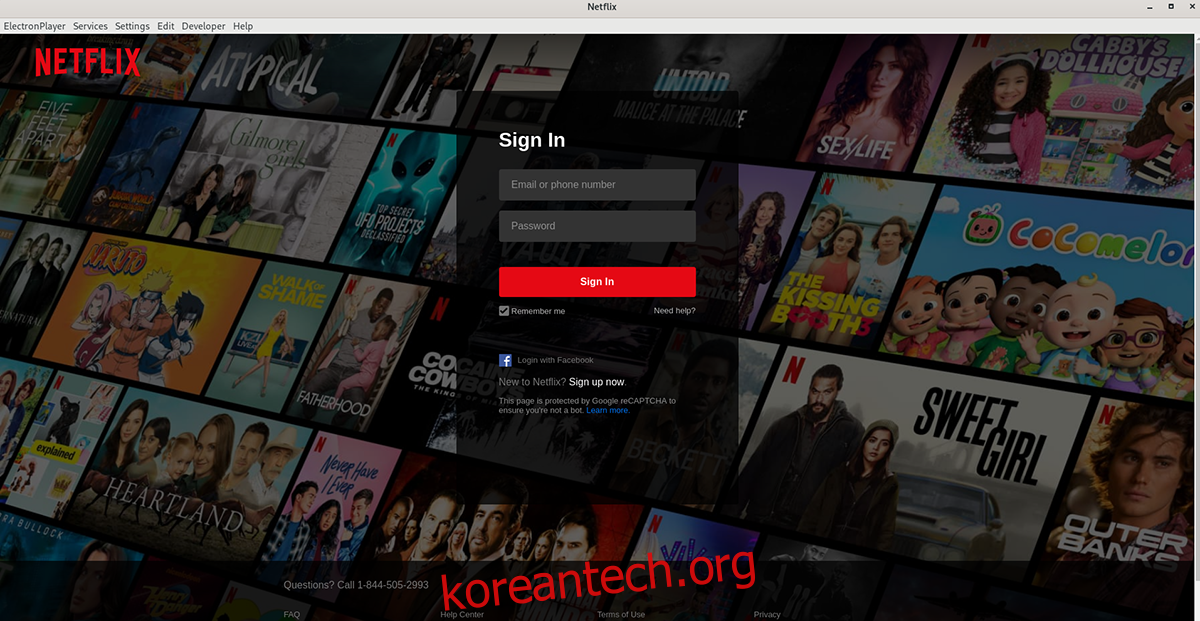
3단계: Netflix 계정에 로그인하면 영화와 프로그램이 표시됩니다. Netflix UI를 사용하여 보고 싶은 콘텐츠를 마우스로 선택하세요. 그러면 문제 없이 로드됩니다.
Electronplayer 응용 프로그램을 종료해야 합니까? 창을 닫으면 콘텐츠 재생이 중지됩니다. 또는 Electronplayer에서 다른 서비스로 전환하려면 “서비스” 메뉴를 클릭하고 “메뉴” 버튼을 선택하여 로드합니다.